У любого бухгалтера много рутинной работы, которую он бы с радостью упростил: к примеру, внесение данных в базу. Можно ли облегчить ввод справочников и документов в 1С? Да, для этого на помощь приходит загрузка данных из Excel в 1С 8.3.
Разберемся, является ли обработка загрузки из Excel в 1С 8.3 типовой или для этих целей нужен программист. Узнаем, какие данные можно загрузить и как это сделать.
Подробнее смотрите в онлайн-курсе: «Бухгалтерский и налоговый учет в 1С:Бухгалтерия 8 ред. 3 от А до Я»
Содержание
Обработка 1С — загрузка из Excel
Если захотите посмотреть универсальную обработку 1С загрузка из Excel в меню Все функции, вы ее там не найдете.
Но есть такие обработки, как Загрузка контрагентов из файла или Загрузка номенклатуры из файла. Как раз они нам и нужны, только запустим их из соответствующих справочников.
Подробнее:
В 1С загрузка из Excel позволяет загрузить не только вышеуказанные справочники, но и некоторые документы для которых программисты уже задали алгоритм загрузки из файла Excel: например, документ Поступление (акт, накладная). Для других документов предназначены свои форматы загрузочных файлов, и вполне возможно они не подойдут для загрузки из файла Excel.
Поэтому для загрузки прочих справочников и документов придется воспользоваться услугами программистов или другими форматами загрузочных файлов.
Так, например, в журнале Платежные поручения по кнопке Загрузить – Из файла загружаются реквизиты платежа на основании Счета на оплату, выгруженного в формате xml и переданного в архиве с расширением *.zip.
Загрузка из Excel в 1С 8.3
Разберем подробнее, как осуществляется в 1С загрузка данных из Excel по каждому объекту.
Загрузка в 1С 8.3 из Excel номенклатуры
Перейдем в справочник Номенклатура в разделе Справочники. По кнопке Загрузить можно автоматически заполнить справочник элементами номенклатуры из разных форматов файлов загрузки.
При помощи такого способа загрузки автоматически создастся документ Установка цен номенклатуры, даже если цена по позициям не определена.
Перед загрузкой желательно отсортировать номенклатуру по следующим данным, создав для каждой группы свой документ Excel:
- по отдельным папкам (группам номенклатуры);
- по конкретным Видам номенклатуры;
- по разным Номенклатурным группам.
Выполните загрузку номенклатуры из Excel. На экране появится таблица всех данных заполненных в файле. Отредактируйте их для корректной загрузки.
Для этого сначала Укажите реквизит из возможных для выбора полей справочника, куда загрузится информация из графы. Обратите внимание: не все поля в справочнике Номенклатура можно выбрать для загрузки.
Далее удалите лишнюю информацию, используя соответствующие кнопки. Не забудьте предварительно выделить строки или колонки перед удалением.
Кнопка Удалить все лишнее позволит быстро убрать пустые графы и строки.
Пользуйтесь ей аккуратно: она удаляет также строки с не полностью заполненными данными. Названия граф в Excel и лишнюю информацию из колонок удалите вручную. Должны остаться только данные для загрузки!
Перейдите к следующему этапу по кнопке Далее.
Первым делом заполните Тип цен, по которому зарегистрируется цена на загружаемую номенклатуру.
Заполнение данного поля обязательно! Если по какой-то номенклатуре не будет указана цена при ее загрузке, в документе Установка цен номенклатуры зарегистрируется нулевая цена по этой позиции.
По ссылке Реквизиты новой номенклатуры при необходимости укажите, в какую папку расположить новую номенклатуру. Если поле Входит в группу не заполнено, загруженная номенклатура сохранится в корне справочника Номенклатура.
Вид номенклатуры указывается обязательно, по умолчанию установлено Товары. Также сразу можно заполнить Номенклатурную группу по всей загружаемой номенклатуре.
Если загружаете номенклатуру с различными данными, лучше на начальном этапе отсортировать загружаемую номенклатуру по ним, создав несколько документов Excel. Если вы это не сделали, удалите лишнюю номенклатуру в табличной части клавишей Delete.
По выявленным дублям нужно подобрать номенклатуру, для которой установится загружаемая цена.
После загрузки обязательно проанализируйте найденные дубли, при необходимости объедините их с помощью обработки Поиск и удаление дублей в разделе Администрирование – Обслуживание – Корректировка данных.
После того как документ будет готов к загрузке, нажмите Загрузить.
В теме 3.9: Справочник Номенклатура курса Бухгалтерский и налоговый учет в 1С:Бухгалтерия 8 ред. 3 от А до Я вы сможете познакомиться с разными способами создания номенклатуры и с подробным описанием каждого поля при ее заполнении.
Подробнее ознакомьтесь с методами борьбы с задублированными данными в теме 20.1: Профессиональное закрытие месяца.
Загрузка из Excel в 1С 8.3 контрагентов
Перейдем к загрузке контрагентов и ответим на вопрос «Можно ли загрузить адреса из Excel в 1С 8.3?».
Откройте справочник Контрагенты в разделе Справочники. По кнопке Загрузить можно автоматически заполнить справочник контрагентами из разных форматов файлов.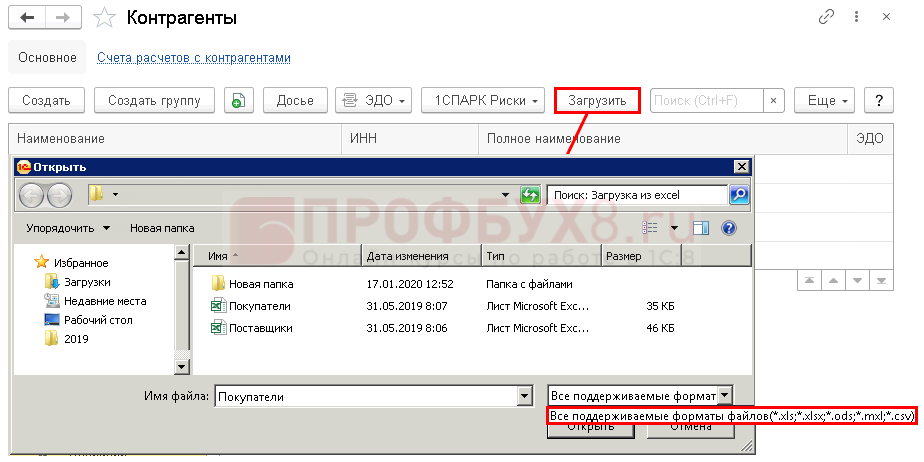
При загрузке желательно отсортировать контрагентов по отдельным папкам (Поставщики, Покупатели), создав для каждой группы свой документ Excel.
Выполните загрузку контрагентов из Excel. На экране появится таблица всех данных заполненных в файле. Отредактируйте их для корректной загрузки.
Для этого сначала Укажите реквизит из возможных для выбора полей справочника, куда загрузится информация из графы. Если загрузка сопоставила название граф в Excel и полей контрагента, то данный реквизит заполнится автоматически. Обратите внимание: не все поля в справочнике Контрагенты можно выбрать при загрузке.
Внимание! При загрузке контрагентов из Excel корректно загружаются данные только если:
- это юридические лица, т. е. Вид контрагента — Юридическое лицо;
- Страна регистрации контрагента — Россия.
Остальных контрагентов тоже можно загрузить, но необходимо вручную поправить данные после их загрузки.
В реквизит Банковские реквизиты заполняется информация для поля Банк из раздела Основной банковский счет.
Далее удалите лишнюю информацию используя соответствующие кнопки. Не забудьте предварительно выделить строки или колонки перед удалением.
Кнопка Удалить все лишнее позволит быстро убрать пустые графы и строки. Пользуйтесь ей аккуратно: она удаляет также строки с не полностью заполненными данными. Названия граф в Excel и лишнюю информацию из колонок удалить придется вручную. Когда останутся только данные для загрузки, перейдите к следующему этапу по кнопке Далее.
Укажите папку для загрузки новых контрагентов. Если поле Группа для новых контрагентов не заполнено, загруженные контрагенты сохранятся в корне справочника Контрагенты.
Здесь также можно удалить лишних контрагентов в табличной части клавишей Delete.
После того как документ будет готов к загрузке, нажмите Загрузить.
В теме 3.14: Справочник Контрагенты курса Бухгалтерский и налоговый учет в 1С:Бухгалтерия 8 ред. 3 от А до Я вы сможете познакомиться с разными способами создания контрагентов и с подробным описанием каждого поля при их заполнении.
Загрузка документов в 1С 8.3 из Excel
Если со справочниками все теперь понятно, перейдем к загрузке документов Поступление (акт, накладная). Откройте их из раздела Покупки и воспользуйтесь кнопкой Загрузить – Из файла.
Этим способом можно загрузить входящий документ из разных форматов файлов загрузки, а не только из Excel.
Выполните загрузку документа из Excel. При первой загрузке появится окно Сопоставление номенклатуры, укажите в нем контрагента и загружаемую номенклатуру. Ее можно создать по данным контрагента или подобрать имеющуюся из справочника Номенклатура.
Сопоставленная номенклатура отражается в карточке контрагента по ссылке Номенклатура контрагента, и при следующей загрузке документов с этой номенклатурой сопоставление не требуется.
После того как документ будет готов к загрузке, нажмите Сохранить и закрыть в форме Сопоставление номенклатуры.
Так можно загрузить входящий документ не только в рублях, но и в условных единицах или иностранной валюте. Для этого выберите в документе соответствующий договор. Сумма в документе пересчитается автоматически.
Не забудьте проверить все данные в документе!
С другими способами уменьшения рутиной работы ознакомьтесь в курсе Бухгалтерский и налоговый учет в 1С: Бухгалтерия 8 ред. 3 от А до Я.
См. также:
- Загрузка цен номенклатуры в 1С 8.3 и 8.2 из Excel
- Загрузка номенклатуры в 1С 8.3 из Excel – пошаговая инструкция
- Установка цены номенклатуры в 1С 8.3 – пошаговая инструкция
- Комплектация номенклатуры в 1С 8.3 – пример заполнения
- Номенклатура в 1С 8.3: виды, установка цены, счета учета
Поставьте вашу оценку этой статье:

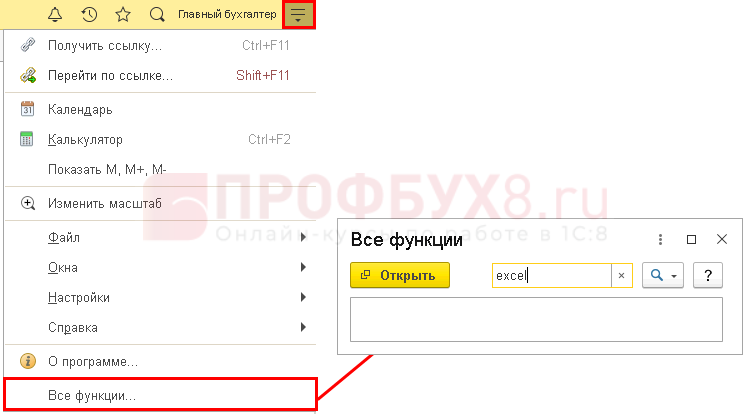
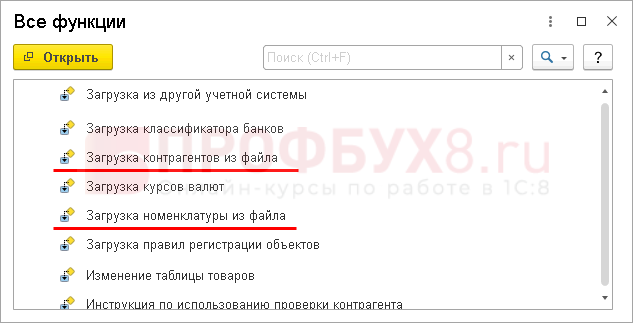

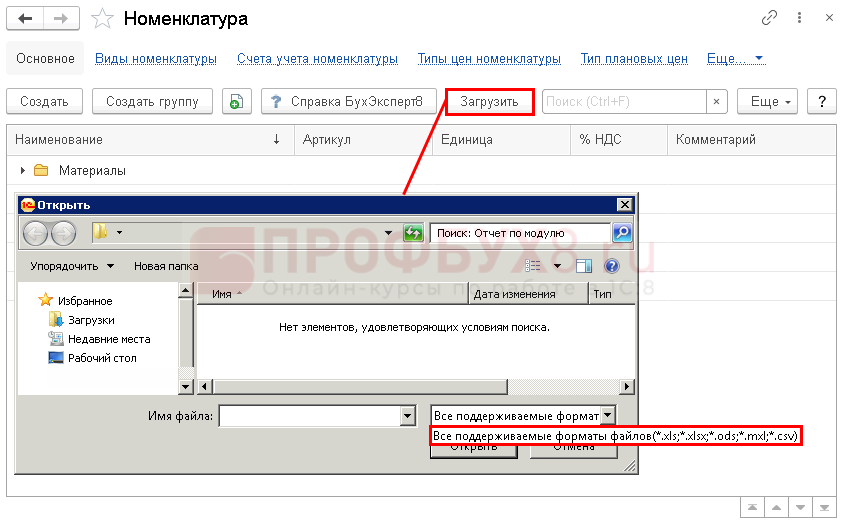

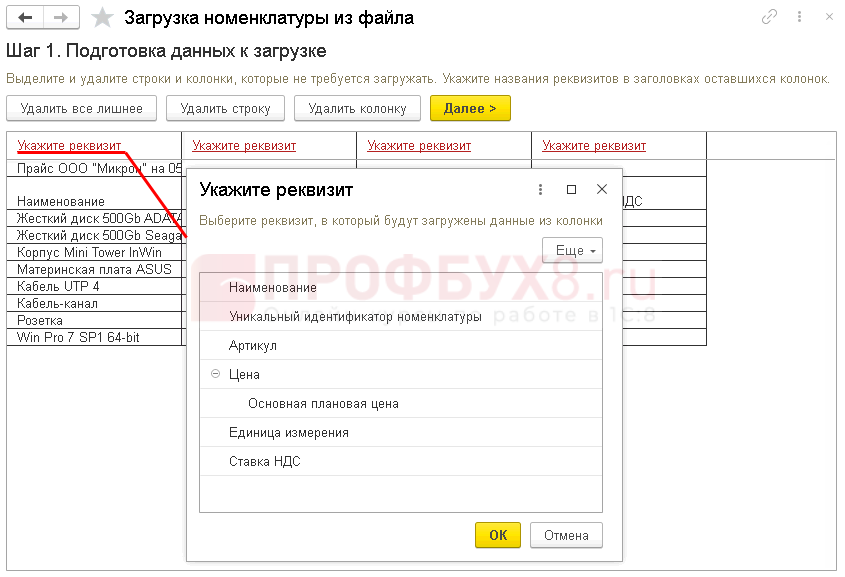


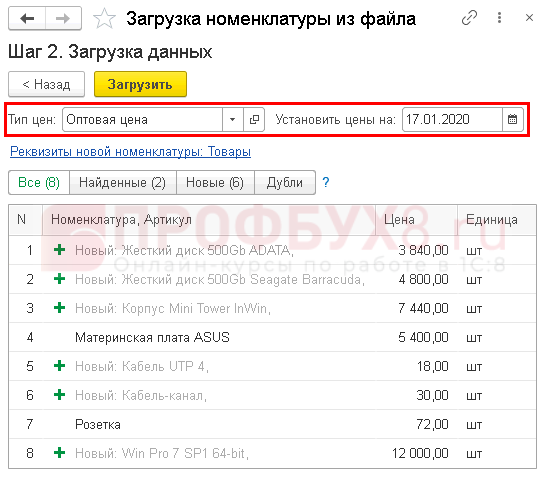
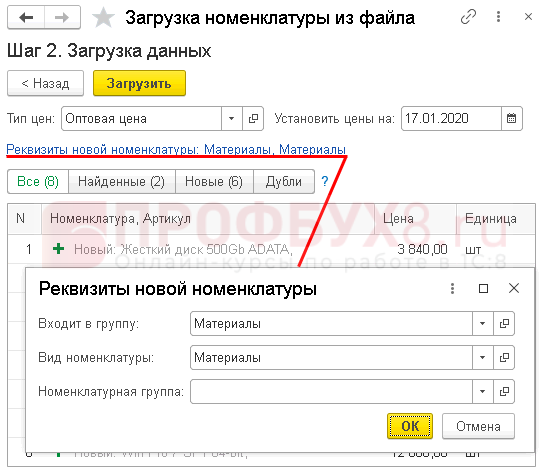
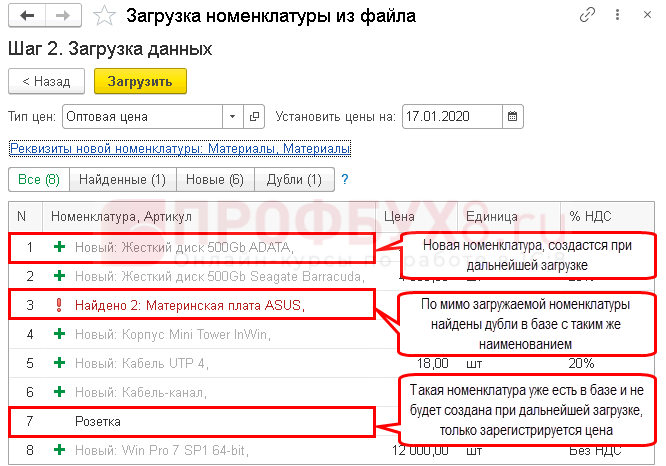
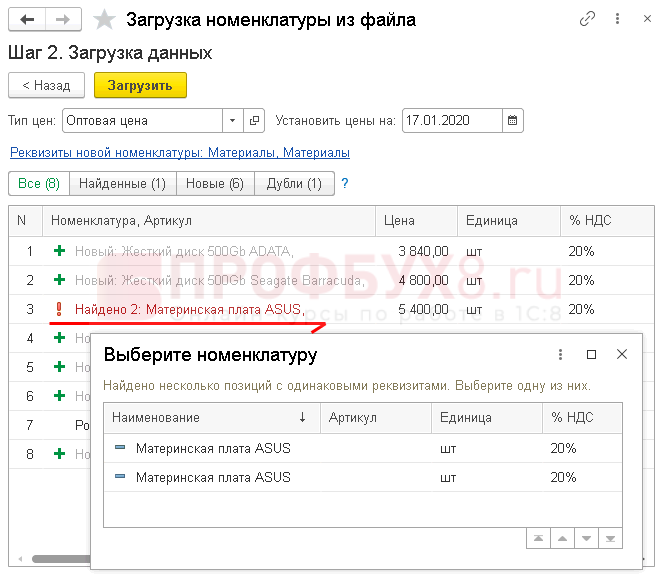
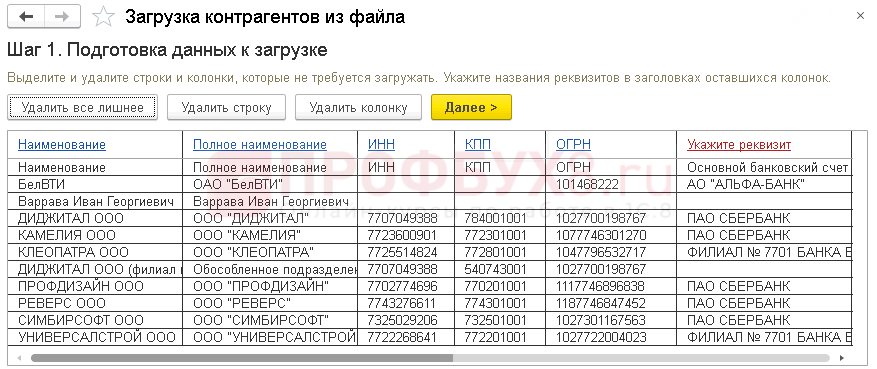
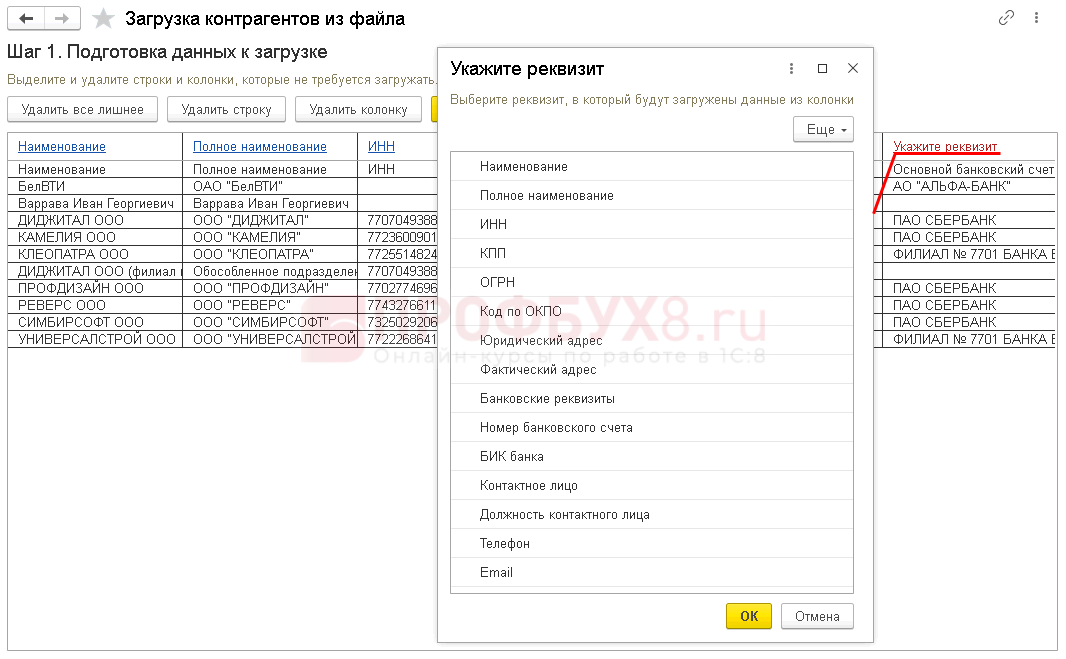
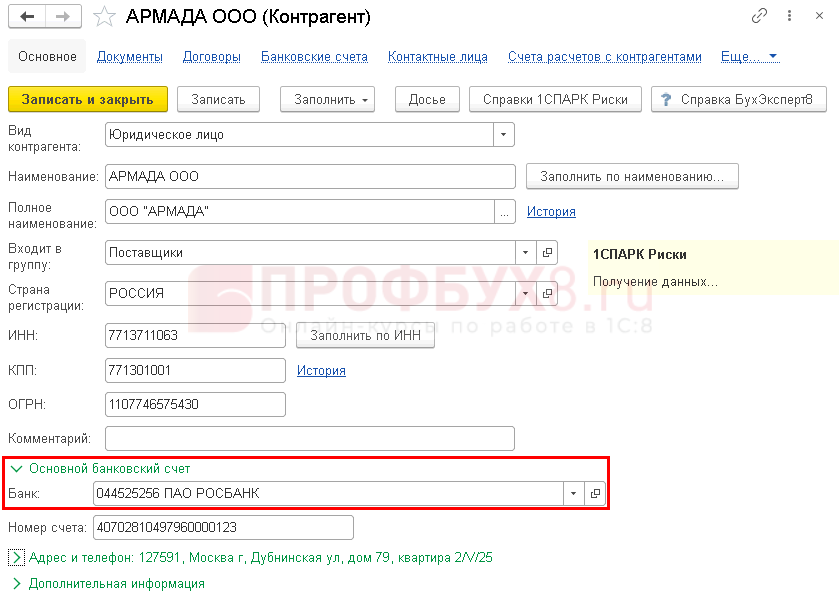
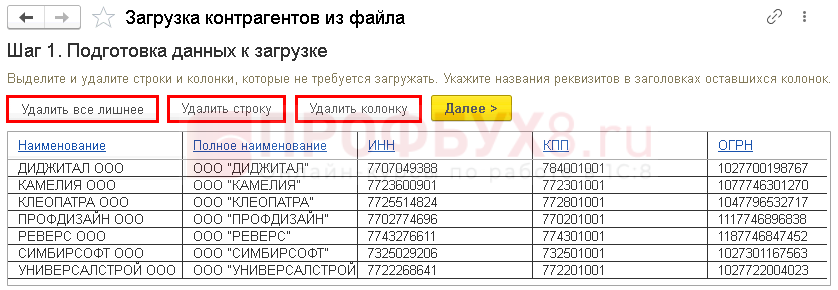
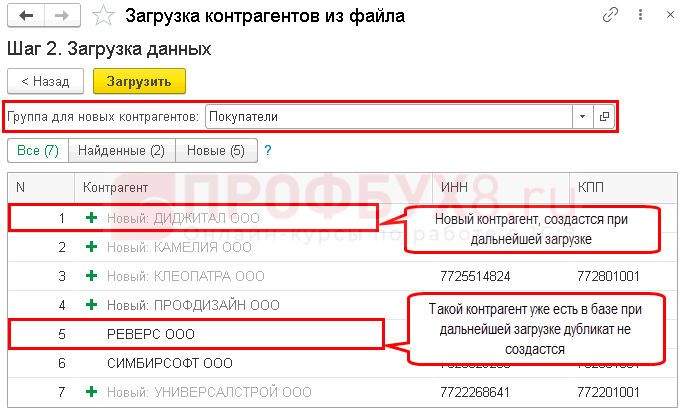
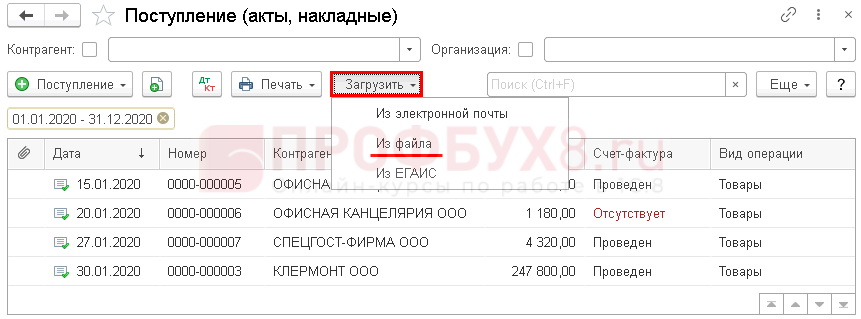

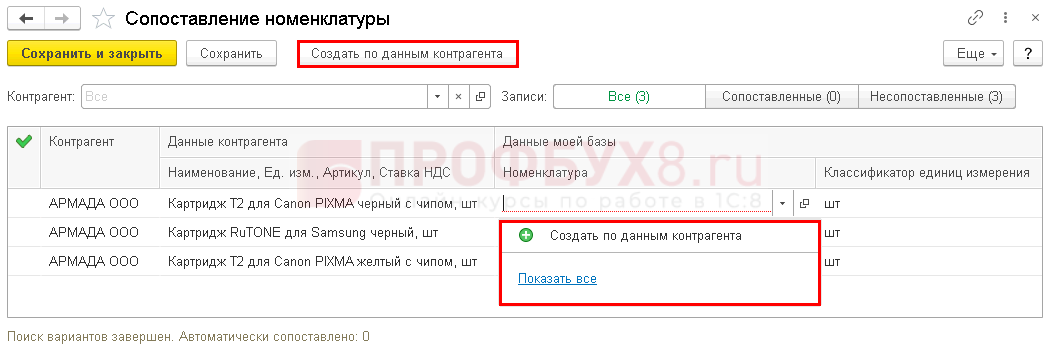
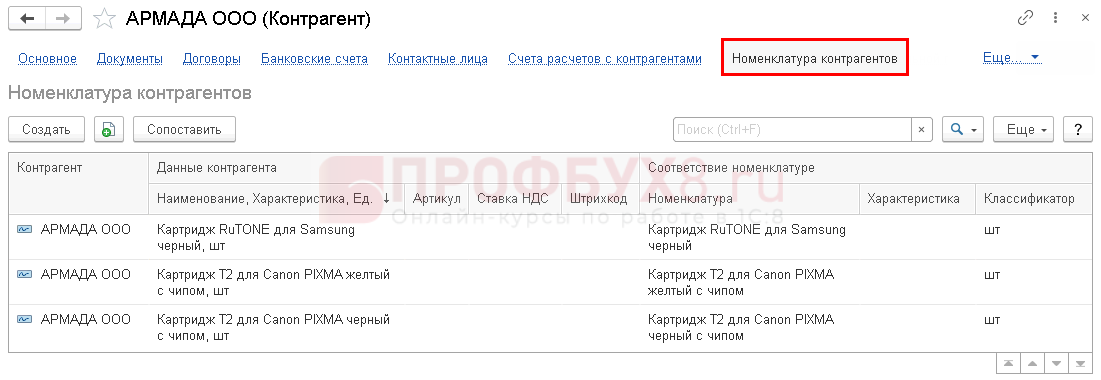
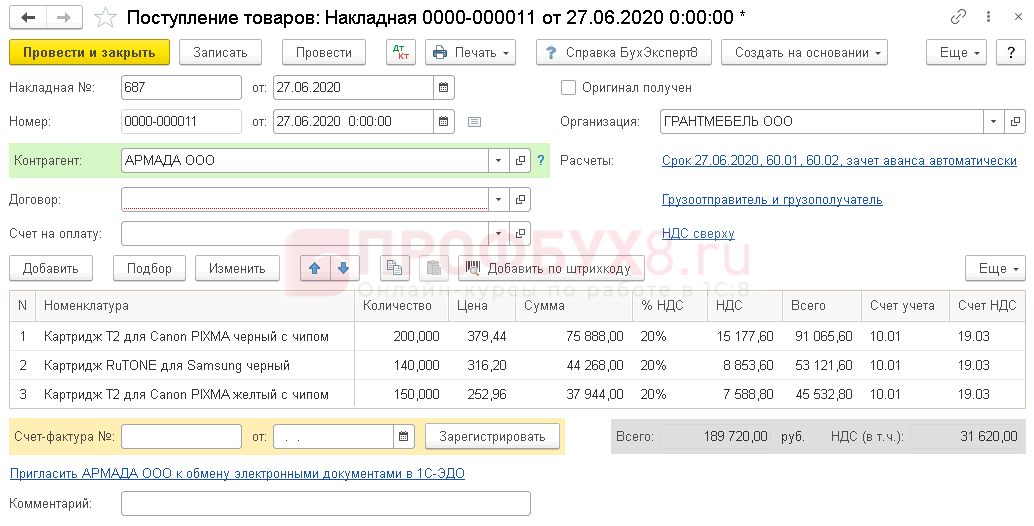
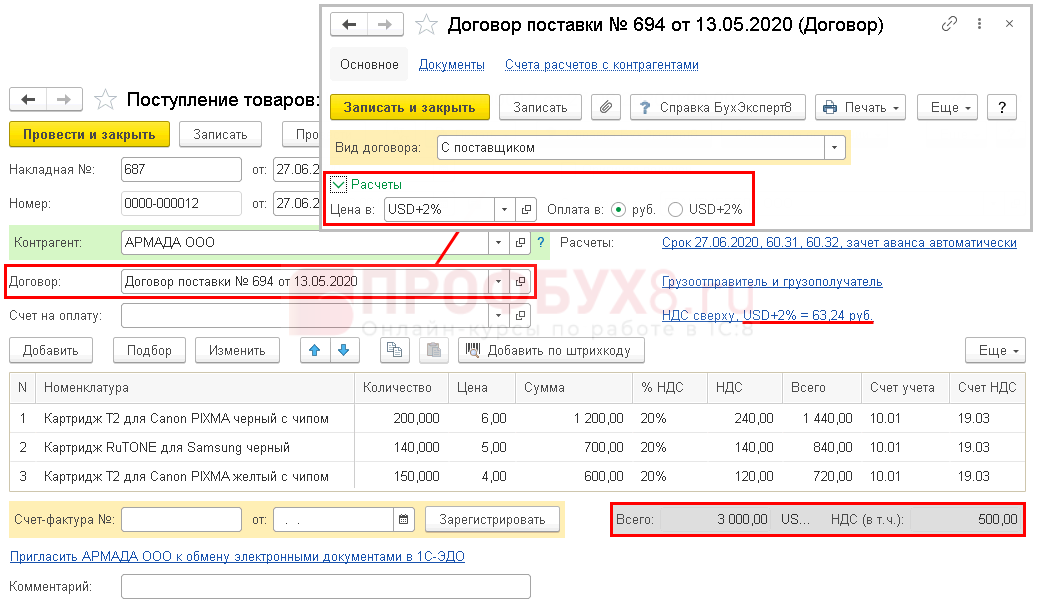





Для отправки комментария вам необходимо авторизоваться.